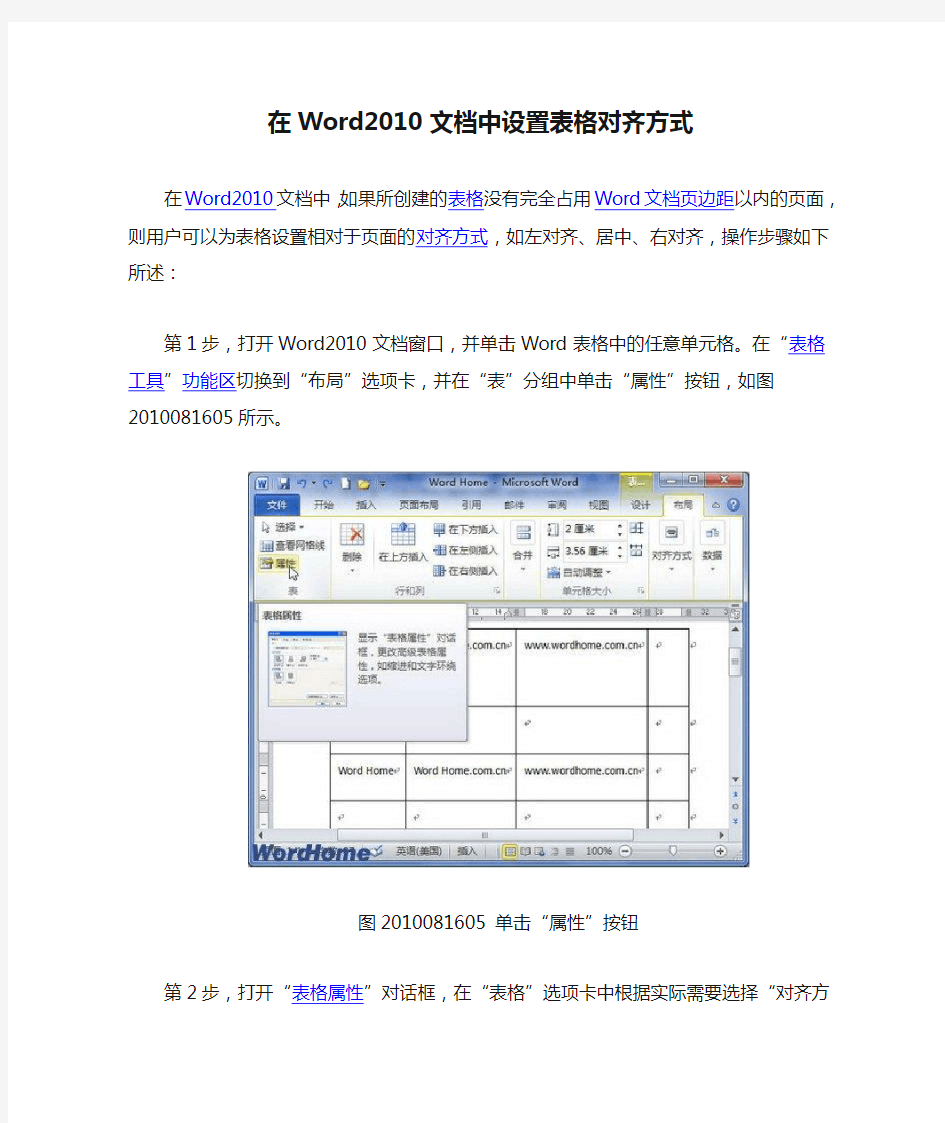
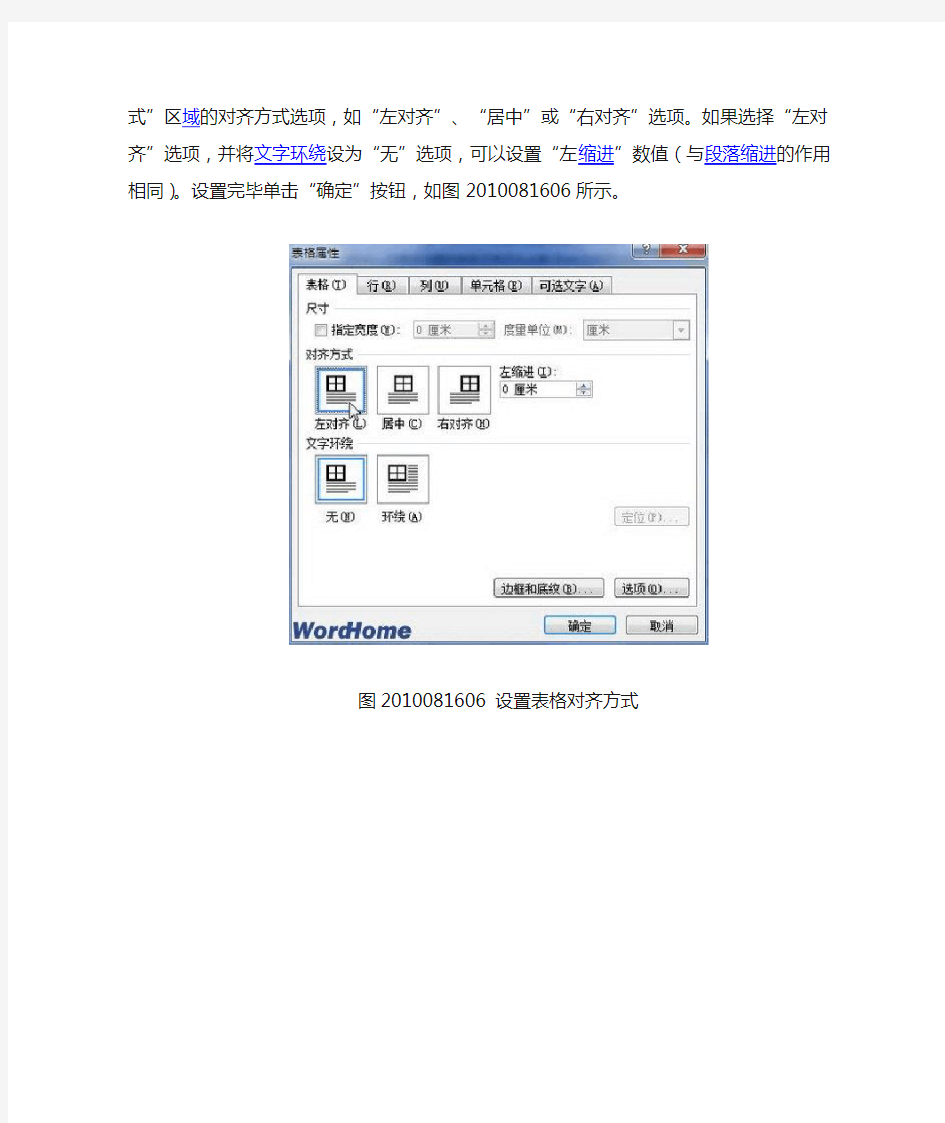
在Word2010文档中设置表格对齐方式
在Word2010文档中,如果所创建的表格没有完全占用Word文档页边距以内的页面,则用户可以为表格设置相对于页面的对齐方式,如左对齐、居中、右对齐,操作步骤如下所述:
第1步,打开Word2010文档窗口,并单击Word表格中的任意单元格。在“表格工具”功能区切换到“布局”选项卡,并在“表”分组中单击“属性”按钮,如图2010081605所示。
图2010081605 单击“属性”按钮
第2步,打开“表格属性”对话框,在“表格”选项卡中根据实际需要选择“对齐方式”区域的对齐方式选项,如“左对齐”、“居中”或“右对齐”选项。如果选择“左对齐”选项,并将文字环绕设为“无”选项,可以设置“左缩进”数值(与段落缩进的作用相同)。设置完毕单击“确定”按钮,如图2010081606所示。
图2010081606 设置表格对齐方式